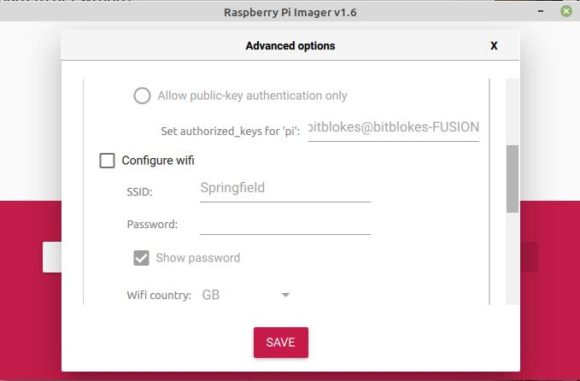Raspberry Pi Imager 1.6 – WLAN direkt konfigurieren + neue Funktionen
Der Raspberry Pi Imager wurde auf Version 1.6 aktualisiert. Das Programm bringt einige neue Funktionen mit sich, auf die Leute sicherlich schon länger gewartet haben. Ohne es lange spannend zu machen, kannst Du ab sofort vor dem Schreiben des Abbildes die WLAN-Einstellungen hinterlegen. Bisher ging das vor dem ersten Start ebenfalls, aber nur manuell.
Raspberry Pi Imager 1.6
Um die neuen erweiterten Einstellungen aufzurufen, dient die Tastaturkombination Strg + Shift + X. Dann erscheint ein neues Fenster, bei dem man unter anderem die WLAN-Konfiguration hinterlegen kann. Das sieht so aus:
Der Raspberry Pi Imager spricht zwar weiterhin Kauderwelsch, aber man kommt schon zurecht mit dem Deutsch-Englisch-Mix. Hier lassen sich aber noch weitere Einstellungen vornehmen. Du kannst zum Beispiel den Hostnamen gleich hinterlegen, SSH aktivieren und die Standorteinstellungen vornehmen.
Das sind im Endeffekt die wichtigsten Einstellungen, die Du für die Konfiguration eines Headless-Systems brauchst. Was leider nicht funktioniert: eine fixe IP-Adresse vergeben. In der Ankündigung steht zwar, dass man mit einem korrekt konfigurierten Hostnamen keine statische IP-Adresse braucht – ich bin da aber anderer Meinung. Das kommt wirklich stark auf den Anwendungsfall an. Natürlich kann ich sie nachträglich konfigurieren, aber trotzdem wäre das nett. Automatische Verbindung zu WLAN ist aber auch schon eine starke neue Funktion.
Wichtig bei diesen erweiterten Einstellungen ist auch, dass Du die Telemetrie deaktivieren kannst. Ist sie aktiviert, schickt das System einen Pi an die Website von Raspberry Pi, um diese Statistiken zu erzeugen. Was hier genau geschickt wird, erklärt Dir die Raspberry Pi Foundation auf dieser GitHub-Seite.
Die Software gibt es für Windows, macOS und natürlich auch Linux. Willst Du das Programm unter Raspberry pi OS installieren, funktioniert das mit diesem Befehl:
sudo apt install rpi-imager
Für Ubuntu und Derivate wie Linux Mint gibt es eine .deb-Datei.
Nette Pi-Konstellation
Suchst Du ein VPN für den Raspberry Pi? NordVPN* bietet einen Client, der mit Raspberry Pi OS (32-Bit / 64-Bit) und Ubuntu für Raspberry Pi (64-Bit) funktioniert.